Alcuni client non possono connettersi alle modalità di conferenza dopo l'installazione del bollettino sulla sicurezza MS16-065
Sintomi
Dopo aver installato Microsoft .NET Framework Security Update MS16-065 in un server Front End o Standard Edition per Lync Server 2010, Lync Server 2013 o Skype for Business Server 2015, alcuni client interni non possono connettersi a determinate modalità di conferenza.
Note
- I client esterni che si connettono dall'esterno della rete aziendale tramite server Perimetrali non sono interessati.
- Tutti i client possono continuare a partecipare alle riunioni, usare la messaggistica istantanea, vedere Informazioni sulla presenza e ascoltare l'audio della riunione.
- Questo problema interessa gli ambienti locali. Questo problema non influisce sul servizio Microsoft 365 Skype for Business Online.
Per un elenco completo degli aggiornamenti di .NET Framework che possono causare questo problema, vedere l'argomento Microsoft Security Bulletin MS16-065 - Important nel sito Web Microsoft TechNet.
Di seguito sono riportate le modalità note interessate da questo problema:
- Lavagne
- Caricamento di presentazioni di PowerPoint
- Note sulla condivisione
- Sondaggi
- Domande e risposte
I messaggi di errore che gli utenti possono ricevere quando si verifica questo problema includono quanto segue:
- Al momento non è possibile connettersi al server per la presentazione.
- I problemi di rete impediscono di condividere note e presentare lavagne, sondaggi e pow caricati...
- Si è verificato un errore durante il Riunione Skype.
Causa
Questo problema si verifica perché esiste una vulnerabilità di divulgazione delle informazioni nel protocollo Transport Layer Security e nel protocollo TLS/SSL (Secure Sockets Layer Protocol) implementato nel componente di crittografia di Microsoft .NET Framework. Un utente malintenzionato che sfrutta correttamente questa vulnerabilità può decrittografare il traffico TLS/SSL crittografato.
Questa vulnerabilità viene risolta dall'aggiornamento della sicurezza illustrato nel bollettino microsoft sulla sicurezza MS16-065. Questo aggiornamento modifica il modo in cui il componente di crittografia .NET Framework invia e riceve pacchetti di rete crittografati.
Le modifiche introdotte in questo aggiornamento della sicurezza influiscono sul modo in cui Skype for Business; Client desktop Lync per PC; e Skype for Business per Crestron RL, Polycom CX8000 e SMART Room System comunicano insieme al servizio Web Conferencing nei server Front End e Standard Edition. Queste modifiche causano i problemi indicati nella sezione "Sintomi".
Risoluzione
Download manuali
Le correzioni sono ora disponibili per i client basati su MSI seguenti.
Lync 2010
- Aggiornamento di giugno 2016 per Lync 2010 (KB3171499)
- Descrizione dell'aggiornamento cumulativo per l'installazione a livello di amministratore di Lync 2010 Attendee - Administrator: Giugno 2016
- Descrizione dell'aggiornamento cumulativo per l'installazione di Lync 2010 Attendee - Livello utente: giugno 2016
Lync 2013 (Skype for Business)
Skype for Business 2016
Skype for Business per Crestron RL, Polycom CX8000 e SMART Room System
Surface Hub
Risolto nell'aggiornamento dell'anniversario di Windows 10 Team 1607
Nota
Dopo ulteriori indagini, è stato determinato che Lync per Mac 2011 non è interessato da questo problema.
Installazioni a portata di clic
Queste correzioni si applicano alle installazioni a portata di clic seguenti:
- Canale posticipato (DC): Office versione 16.0.6741.2048 e versioni successive
- Tutti gli altri canali: Office versione 16.0.6965.2058 e versioni successive
- Lync 2013 (Skype for Business): build 15.0.4833.1001 e versioni successive
Per aggiornare Lync 2013 (Skype for Business) immediatamente, vedere Aggiornare Office 2013 o Microsoft 365.
Per determinare se l'installazione di Office è a portata di clic o basata su MSI, seguire questa procedura:
- Avviare un'applicazione di Office 2016.
- Nel menu **File **selezionare Account.
- Per le installazioni a portata di clic di Office 2016, viene visualizzato un elemento **Opzioni di aggiornamento **. Per le installazioni basate su MSI, l'elemento **Opzioni di aggiornamento **non viene visualizzato.
| Installazione a portata di clic di Office 2016 | Office 2016 basato su MSI |
|---|---|
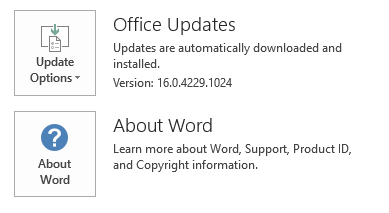
|
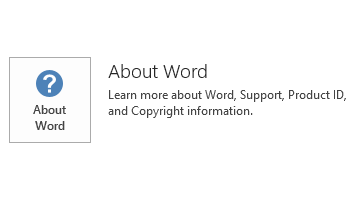
|
Importante
Dopo l'aggiornamento dei client, rimuovere eventuali soluzioni alternative installate in precedenza in Lync Server 2013 e Skype for Business 2015. A tale scopo, eliminare le chiavi del Registro di sistema aggiunte.
Soluzione alternativa
Avviso
Queste soluzioni alternative possono rendere un computer o una rete più vulnerabile agli attacchi da parte di utenti malintenzionati o da software dannoso come virus. Queste soluzioni alternative non sono consigliate. Tuttavia, queste informazioni vengono fornite in modo che sia possibile implementare queste soluzioni alternative a propria discrezione. Usare queste soluzioni alternative a proprio rischio.
Importante
Seguire attentamente i passaggi in questa sezione. L'errata modifica del Registro di sistema può causare seri problemi. Prima di apportare le modifiche, eseguire il backup del Registro di sistema per il ripristino nel caso si verifichino dei problemi.
Per risolvere i problemi di connessione alla modalità di conferenza in Lync Server 2010, Lync Server 2013 e Skype for Business 2015, è necessario aggiungere un'eccezione dell'applicazione per il servizio Web Conferencing (DATAMCUSVC.exe). Usare gli esempi seguenti per impostare le eccezioni nell'ambiente.
Skype for Business Server 2015
Determinare e registrare il percorso di DATAMCUSVC.exe nel server.
Nota Per impostazione predefinita, il percorso di installazione è il seguente:
C:\Programmi\Skype for Business Server 2015\Web Conferencing
È anche possibile ottenere queste informazioni tramite lo strumento Servizi esaminando le proprietà del servizio Web Conferencing Skype for Business Server.
Avviare l'editor del Registro di sistema A tale scopo, fare clic su Start, fare clic su Esegui, digitare regedit e quindi fare clic su OK.
Individuare la seguente sottochiave del Registro di sistema:
HKEY_LOCAL_MACHINE\Software\Microsoft.NETFramework\v4.0.30319\System.Net.ServicePointManager.SchSendAuxRecord
Nota
Se si distribuisce l'aggiornamento in modo proattivo prima di applicare l'aggiornamento della sicurezza di .NET Framework, è necessario creare manualmente una o più chiavi perché non esistono ancora.
Creare il nome e il valore DWORD seguenti:
Nome DWORD: Path_obtained_in_Step_1\DATAMCUSVC.exe valore DWORD: 0
Importante
Non includere virgolette nel nome DWORD.
Il nuovo nome e valore DWORD dovrebbe essere simile al seguente:
Nome DWORD: C:\Programmi\Skype for Business Server 2015\Web Conferencing\DATAMCUSVC.exe
Valore DWORD: 0
Riavviare il servizio Di conferenza Web Skype for Business Server (RTCDATAMCU).
Gli utenti devono accedere di nuovo usando Lync o Skype for Business client desktop per risolvere completamente il problema.
Lync Server 2013
Determinare e registrare il percorso di DATAMCUSVC.exe nel server.
Nota Per impostazione predefinita, il percorso di installazione è il seguente:
C:\Programmi\Microsoft Lync Server 2013\Web Conferencing
È anche possibile ottenere queste informazioni tramite lo strumento Servizi esaminando le proprietà del servizio Web Conferencing di Lync Server.
Avviare l'editor del Registro di sistema A tale scopo, fare clic su Start, fare clic su Esegui, digitare regedit e quindi fare clic su OK.
Individuare la seguente sottochiave del Registro di sistema:
HKEY_LOCAL_MACHINE\Software\Microsoft.NETFramework\v4.0.30319\System.Net.ServicePointManager.SchSendAuxRecord
Nota
Se si distribuisce l'aggiornamento in modo proattivo prima di applicare l'aggiornamento della sicurezza di .NET Framework, è necessario creare manualmente una o più chiavi perché non esistono ancora.
Creare il nome e il valore DWORD seguenti:
Nome DWORD: Path_obtained_in_Step_1\DATAMCUSVC.exe valore DWORD: 0
Importante
Non includere virgolette nel nome DWORD.
Il nuovo nome e valore DWORD dovrebbe essere simile al seguente:
Nome DWORD: C:\Programmi\Microsoft Lync Server 2013\Web Conferencing\DATAMCUSVC.exe
Valore DWORD: 0
Riavviare il servizio Web Conferencing di Lync Server (RTCDATAMCU).
Gli utenti devono accedere di nuovo usando Lync o Skype for Business client desktop per risolvere completamente il problema.
Lync Server 2010
Determinare e registrare i percorsi di DATAMCUSVC.exe e MeetingMCUSvc.exe nel server.
Nota Per impostazione predefinita, i percorsi di installazione sono i seguenti:
C:\Programmi\Microsoft Lync Server 2010\Web Conferencing\DATAMCUSVC.exe
C:\Programmi\Microsoft Lync Server 2010\OCSMCU\Web Meeting Conferencing\MeetingMCUSvc.exe
È anche possibile ottenere queste informazioni tramite lo strumento Servizi esaminando le proprietà del servizio Web Conferencing di Lync Server.
Avviare l'editor del Registro di sistema A tale scopo, fare clic su Start, fare clic su Esegui, digitare regedit e quindi fare clic su OK.
Individuare la seguente sottochiave del Registro di sistema:
HKEY_LOCAL_MACHINE\Software\Microsoft.NETFramework\v2.0.50727\System.Net.ServicePointManager.SchSendAuxRecord
Nota
Se si distribuisce l'aggiornamento in modo proattivo prima di applicare l'aggiornamento della sicurezza di .NET Framework, è necessario creare manualmente una o più chiavi perché non esistono ancora.
Creare i nomi e i valori DWORD seguenti:
Nome DWORD: Path_obtained_in_Step_1\DATAMCUSVC.exe
Valore DWORD: 0
Nome DWORD: Path_obtained_in_Step_1\MeetingMCUSvc.exe
Valore DWORD: 0
Nome DWORD: C:\windows\system32\inetsrv\w3wp.exe
Valore DWORD: 0
Importante
Non includere virgolette nel nome DWORD. Il percorso w3wp.exe fa distinzione tra maiuscole e minuscole e deve essere tutto in lettere minuscole.
Il nuovo nome e valore DWORD dovrebbe essere simile al seguente per tutti e tre i processi:
Nome DWORD: C:\Programmi\Microsoft Lync Server 2010\Web Conferencing\DATAMCUSVC.exe
Valore DWORD: 0
Riavviare il servizio Web Conferencing di Lync Server (RTCDATAMCU).
Eseguire il comando seguente come amministratore:
iisreset /noforceGli utenti devono accedere di nuovo usando Lync o Skype for Business client desktop per risolvere completamente il problema.
Note
- Lync Web App potrebbe non funzionare correttamente in un ambiente Lync Server 2010. Per ridurre Lync Web App problemi in Lync Server 2010, è necessario aggiungere un'eccezione per il componente Lync Web App (w3wp.exe).
- Per Lync Server 2010, Lync Web App richiede comunque eccezioni per i processi del servizio MeetingMCUSvc.exe e w3wp.exe.
Riferimenti
Per altre informazioni sull'aggiornamento della sicurezza ms16-065, vedere l'articolo seguente della Microsoft Knowledge Base:
3155464 MS16-065: descrizione della vulnerabilità di divulgazione delle informazioni sul protocollo TLS/SSL (CVE-2016-0149): 10 maggio 2016
Per un elenco completo degli aggiornamenti correlati di .NET Framework, vedere l'argomento Microsoft Security Bulletin MS16-065 - Important nel sito Web Microsoft TechNet.
Ulteriore assistenza Visitare la community Microsoft.